Makinedeki İşletim Panelini Kullanarak Taranan Verileri Bellek Kartına Kaydetme
İşletim panelini kullanarak taranan verileri bellek kartına kaydedebilirsiniz.
 Önemli
Önemli
-
Aşağıda belirtilen koşullarda bellek kartını makineden çıkarmayın:
-
Tarama devam ederken
-
Taranan verileri kaydetmeden önce
-
-
Güvenlik nedeniyle, beklenmedik kazaları önlemek için bellek kartı üzerinde kayıtlı olan taranmış verileri periyodik olarak başka bir ortama yedeklemenizi öneririz.
-
Makinenin garanti süresi içinde olsa dahi herhangi bir şekilde hasar gören veya kaybolan verilerden sorumluluk kabul edilmez.
-
GİRİŞ (HOME) ekranında
 Tarama (Scan) seçeneğini belirleyin.
Tarama (Scan) seçeneğini belirleyin.Kaydedeceğiniz verileri seçeceğiniz ekran görüntülenir.
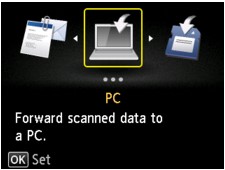
 Not
Not-
LCD'de, verileri USB ile bağlı bilgisayara iletmek için Tarama bekletme ekranı görüntülenirse, verilerin kaydedileceği yeri seçme ekranını görüntülemek için sol İşlev (Function) düğmesine basın.
-
-
Bellek kartını kart yuvasına takın.
 Not
Not-
Bellek kartını, GİRİŞ (HOME) ekranında Tarama (Scan) seçeneğini belirlemeden önce kart yuvasına takarsanız, Tarama (Scan) dışında bir ekran görüntülenir.
Fotoğraf dosyaları ve PDF dosyaları bellek kartına kaydedilirse, yazdıracağınız sayfa seçimi ile ilgili onay ekranı görüntülenir.
GİRİŞ (HOME) düğmesine basarsanız, GİRİŞ (HOME) ekranı görüntülenir.
-
-
 Bellek kartı (Memory card) seçeneğini belirleyin, ardından OK düğmesine basın.
Bellek kartı (Memory card) seçeneğini belirleyin, ardından OK düğmesine basın. -
 Bellek kartına kaydet (Save to memory card) seçeneğini belirleyin, ardından OK düğmesine basın.
Bellek kartına kaydet (Save to memory card) seçeneğini belirleyin, ardından OK düğmesine basın.Tarama bekletme ekranı görüntülenir.
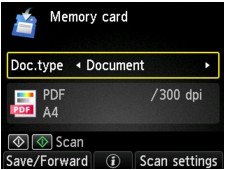
-
Belge türünü seçmek için

 düğmesini kullanın.
düğmesini kullanın.- Belge (Document)
-
Plaka camı üzerindeki orijinali, Tara ayarları (Scan settings) kısmında belirtilen ayarları uygulayarak bir belge verisi olarak tarar.
- Fotoğraf (Photo)
-
Plaka camı üzerindeki orijinali, Tara ayarları (Scan settings) kısmında belirtilen ayarları uygulayarak bir fotoğraf verisi olarak tarar.
-
Ayarları gerektiği şekilde düzenlemek için sağ İşlev (Function) düğmesine basın.
-
 Not
Not-
Orta İşlev (Function) düğmesine basarak orijinal kağıdı yükleme yordamını onaylayabilirsiniz.
-
-
Renkli tarama için Renk (Color) düğmesine veya siyah beyaz tarama için Siyah (Black) düğmesine basın.
Tarama ayarları ekranında Önizleme (Preview) için AÇIK (ON) seçilmişse, taramadan sonra LCD'de önizleme ekranı görüntülenir. Orijinali yeniden taratmak için sol İşlev (Function) düğmesine basın. Tarama ayarı ekranında Biçim (Format) için PDF veya Kompakt PDF (Compact PDF) öğesini seçerseniz, sağ İşlev (Function) düğmesine basarak taranan resmi önizleme ekranında döndürebilirsiniz. Kaydetmeyi başlatmak için OK düğmesine basın.
-
Tarama ayarı ekranında Biçim (Format) için JPEG seçeneğini belirlerseniz:
Makine taramaya başlar ve taranan veriler bellek kartına kaydedilir.
-
Tarama ayarı ekranında Biçim (Format) için PDF veya Kompakt PDF (Compact PDF) ayarını seçerseniz:
Tarama işlemi tamamlandıktan sonra, taramaya devam edip etmeyeceğinizi soran onay ekranı görüntülenir.
Taramaya devam ederseniz, orijinali plaka camı üzerine yerleştirin ve taramayı başlatın.
Taramaya devam etmeyecekseniz sol İşlev (Function) düğmesine basın. Taranan veri bellek kartına tek bir PDF dosyası olarak kaydedilir.
Orijinalleri sürekli olarak tararsanız, tek bir PDF dosyasına 100 sayfaya kadar resim kaydedebilirsiniz.
Tarama tamamlandıktan sonra orijinal belgeyi plaka camından alın.
 Not
Not-
Bellek kartı tarama işlemi yürütüldüğü sırada dolarsa sadece o zamana kadar taranmış resimler kaydedilebilir.
-
Maksimum 2000’e kadar taranan veri dosyasını hem PDF hem de JPEG veri biçiminde kaydedebilirsiniz.
-
Taranan verilerin bellek kartında kayıtlı olduğu klasör ve dosya adı aşağıdaki şekilde olacaktır:
-
Klasör adı: (dosya uzantısı: PDF): CANON_SC\DOCUMENT\0001
-
Klasör adı: (dosya uzantısı: JPG): CANON_SC\IMAGE\0001
-
Dosya adı: İlk numara SCN_0001 olmak üzere ilerleyen numaralar
-
Dosya tarihi: 01/01/2013
-
-
-
Bellek Kartına Kayıtlı Taranmış Verileri Bilgisayara Alma
Bellek kartına kayıtlı taranmış verileri, aşağıdaki işlemlerden herhangi birini gerçekleştirdikten sonra bilgisayara alın:
-Makineyi kapatıp yeniden açma.
-Bellek kartını çıkarıp sonra yeniden kart yuvasına takma.


